Mainos
 Valokuvien lisäykset ovat osa todellisuutta nykyään. Jos et mene sen yli, mielestäni se on melko kunnossa. Suurin osa ihmisistä korjaa nyt jopa omat kotikuvansa.
Valokuvien lisäykset ovat osa todellisuutta nykyään. Jos et mene sen yli, mielestäni se on melko kunnossa. Suurin osa ihmisistä korjaa nyt jopa omat kotikuvansa.
Olitpa ammattisuunnittelija tai amatöörivalokuvaaja, jotkut näistä pienistä mukautuksista voivat auttaa kuvan valokuvan esiin tuomisessa.
Yksi kuvan vaikeimmista näkökohdista on silmät, niin valokuvan sieppaaminen että pienten virheiden korjaaminen. Silmät nauttivat usein katsojan tarkennuksesta, ja pieni yksityiskohta voi nopeasti näyttää paikalta. Usein nämä viat ovat uskomattoman lähellä niitä kuvan osia, jotka todellakin aarteesi. Aikasi käyttäminen on viesti.
Alla on kolme suhteellisen yksinkertaista tapaa koskettaa kuvan kohteen silmiä lisääntyvä vaikeus: punaisten häikäisyjen poistaminen, silmien alla olevien pussien hoito ja silmien värin muuttaminen täysin.
Lähdekuvassamme
Useimmissa jäljempänä käsitellyistä silmien manipulaatiotekniikoista - ts. Aina kun mahdollista - käytimme samaa lähdekuvaa: Bright Eyes by mokra. Kuva voidaan ladata ilmaiseksi, ja voit käyttää sitä seuraavien vaiheiden läpi. Tämä on jo kaunis laukaus, mutta yritämme tehdä joitain muutoksia mallin silmiin ja niiden ympärille.

Tämän artikkelin aikana keskitymme vain hänen oikeaan silmään. Kuva on melko suuri, joten sinun kannattaa rajata se ensin. Jos et, pidä ainakin jokin osa hänen kasvonsa ehjänä; tarvitsemme esimerkiksi hänen poskensa ihon sävyä silmien ympäröivän ihon parantamiseksi.
Korjaa punaiset silmät
Kameran salama voi joskus olla paha asia. Kohteesi sen sijaan, että olisi vangittu koko kauneuteensa, saa ekspromptisen silmämuutoksen. Onneksi punasilmäisyys on helppo korjata Photoshopissa. Itse asiassa useimmissa kuvantamisohjelmissa on jo työkalu punasilmäisyyden korjaamiseksi.
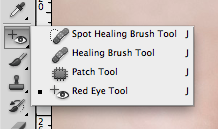
Punasilmäinen työkalu sijaitsee Spot Healing Brush -työkalun ja Healing Brush -työkalun alla. Kun Punasilmä-työkalu on valittu, työkalupalkissa näkyy kaksi mielenkiintoista vaihtoehtoa: Oppilaan koko ja Tummennettu määrä. Photoshop poistaa punaisen häikäisyn tummuttamalla oppilasta. Sinun kannattaa ehkä käydä näissä häikäisyn määrästä ja oppilaan koosta riippuen.
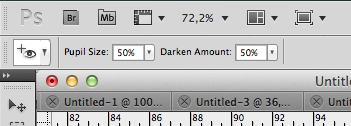
Voit poistaa punaisen häikäisyn kohteen silmistä napsauttamalla hiirellä punaisen oppilaan keskellä. Oliko katettu liian suuri alue? Liian pieni? Kumoa viimeinen toimintosi ja muuta oppilaan kokoa. Jos Punasilmä-työkalu ei ole kokonaan hävittänyt häikäisyä tai mennyt siltaan liian pitkälle, katsot Tummennettu määrä.
Poista laukut silmän alla
Laukut saattavat olla kuvan liioittelua, pikemminkin pieni värimuutos silmän alla. Tätä voidaan kuitenkin parantaa. Menettely on sama vakavien laukkujen kanssa (sellainen, joka seuraa pientä yötä pitkän illan jälkeen).
Värin värin korjaamiseksi käytämme Patch-työkalu. Löydät sen Spot Healing Brush -työkalun ja Healing Brush -työkalun alla.
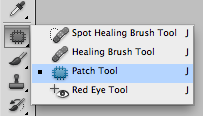
Kun Patch-työkalu on kädessä, valitse pussien alue. Valinta-alue on piirrettävä kohdistimella. Ole varovainen, ettet sisällytä hänen ripset.

Vedä seuraavaksi edelleen Patch-työkalua valintaa alaspäin, jotta valinta korvataan suotuisammalla ihonvärillä. Älä huoli, jos reunat eivät ole täysin samat. Et oikein korvaa tätä valintaa, vain käyttämällä ihonäytettä osoittamaan Photoshop oikeaan suuntaan.
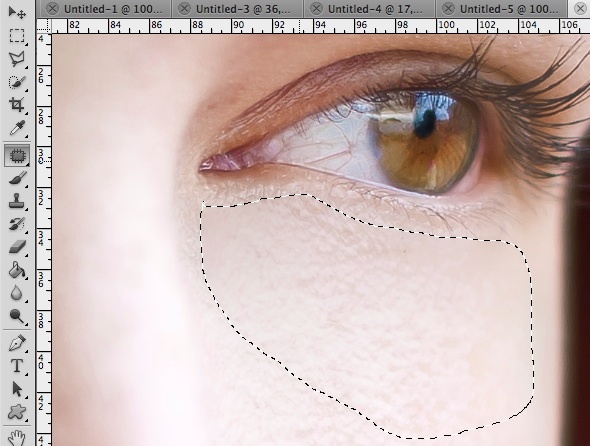
Kun vapautat hiiren, hänen silmiensä iho tulee korjata. Niin kauan, epätäydellisyys. Jos vain se olisi niin helppoa tosielämässä.
Vaihda silmien väri
Silmien värin vaihtamiseen Photoshopilla on useita erilaisia käytäntöjä. Minun silmissani tämä on helpointa saavuttaa käyttämällä Värien korvaustyökalu. Tämä löytyy Harjatyökalu ja Lyijykynä -työkalusta.
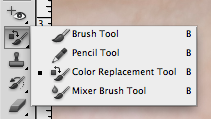
Vaihda tila työkaluriviltä Sävymuutos, jos sitä ei vielä ole. Väri korvaaminen ei tee työtä täällä.
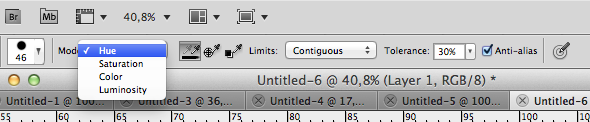
Vaihda etualan väri väriin, jolla on sama sävy kuin tavoitteesi silmävärillä. Koska meitä kiinnostaa vain sävy, voi olla parempi valita kirkas väri, mutta se on henkilökohtainen valinta.
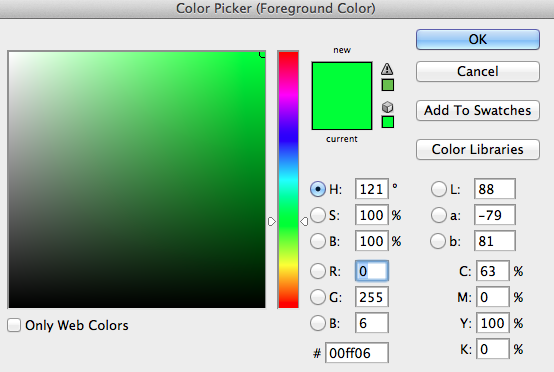
Peitä silmän iiris harjatyökalulla varovasti. Mitä enemmän aikaa sijoitat rajojen jäljittämiseen, sitä puhtaampi se näyttää lähikuvalta. Jos et ole tyytyväinen saamaasi väriin, palaa takaisin ja muuta sävy. Tämä voi viedä muutaman yrityksen, kunnes totut siihen.
Jos sinulla ei ole vakaata kättä, voit ensin valita iiriksen osan, jonka haluat korjata, valitsemallasi valintatyökalulla. Valinnan säätämisen jälkeen voit maalata iriksen sisällä pelkäämättä saastuttaa ihoa tai silmien valkoisuutta.

Ole varovainen, ettet täytä sokeria sokeasti. Jos katsot tarkkaan yllä olevaa kuvaa, osa iirisväriä on taivaan heijastus. Jos haluat säilyttää kuvan aitouden, jätä se osa iirisestä tai käytä sitä hieman erilainen sävy pitämään taivaanheijastuksen vaikutelman ehjänä, vaikkakin eri taustalla väri. Täällä kävelin vain heijastuksen ympäri, koska ruskea silmien väri ei saastuttanut sitä paljon.
Onko sinulla muita silmämanipulaation temppuja hihaasi? Jaa sinun photoshop asiantuntemusta alla olevassa kommenttiosassa!
Olen kirjailija ja tietotekniikan opiskelija Belgiasta. Voit aina tehdä minulle palvelun hyvän artikkeliidean, kirjasuosituksen tai reseptiidean avulla.


